Microsoft Word – це потужний текстовий редактор, яким користуються мільйони людей по всьому світу. Одним зі способів підвищити продуктивність роботи у Word є використання комбінацій клавіш. У цій статті ми розглянемо 10 найефективніших комбінацій клавіш у Microsoft Word.

1. Ctrl + C, Ctrl + X, Ctrl + V
Це найпоширеніші комбінації клавіш у Microsoft Word. Ctrl + C використовується для копіювання тексту або об’єкта, Ctrl + X – для вирізання виділеного тексту, а Ctrl + V – для вставки елемента, який зберігається в буфері обміну. Ці комбінації клавіш можуть заощадити багато часу під час роботи над документом.
2. Ctrl + Z, Ctrl + Y
Ctrl + Z – це комбінація клавіш для команди “Скасувати” в Microsoft Word. Дозволяє скасувати останню дію, яку ви виконали в документі, наприклад, введення, видалення або форматування. Ctrl + Y – це команда “Повторити”, яка дозволяє повторити останню скасовану дію.
3. Ctrl + A
Ctrl + A – це комбінація клавіш, яка виділяє весь текст у документі. Використовується в Microsoft Word та інших текстових редакторах для швидкого виділення всього тексту в документі.
4. Ctrl + S
Ctrl + S – це комбінація клавіш, яка використовується для збереження документа в Microsoft Word. Щоб скористатися ним, просто натисніть одночасно клавіші Ctrl і S.
5. Ctrl + F
Ctrl + F відкриває діалогове вікно для пошуку певного слова або фрази в тексті. Ця комбінація клавіш може заощадити багато часу при пошуку певної інформації в довгому документі.
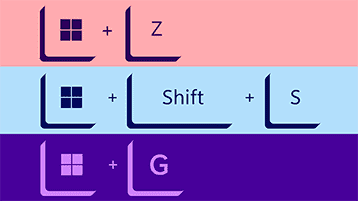
6. Ctrl + B, Ctrl + I, Ctrl + U
Ці комбінації клавіш використовуються для форматування тексту в Microsoft Word. Ctrl B використовується для виділення тексту напівжирним шрифтом, Ctrl + I – курсивом, а Ctrl + U – підкресленням.
7. Ctrl + L, Ctrl + E, Ctrl + R
Ці комбінації клавіш допомагають вирівняти текст у Microsoft Word. Ctrl + L вирівнює текст ліворуч, Ctrl + E вирівнює текст по центру, а Ctrl + R вирівнює текст праворуч.
8. Ctrl + K
Ctrl + K відкриває діалогове вікно для вставки гіперпосилання. Ця комбінація клавіш може заощадити багато часу при додаванні посилань до документа.
9. Ctrl + P
Ctrl + P відкриває вікно друку, у якому ви можете змінити параметри друку. За допомогою цієї клавіші ви також можете переглянути вигляд документа після друку, а потім надрукувати його.
10. Alt + Ctrl + 1, Alt + Ctrl + 2, Alt + Ctrl + 3
Ці комбінації клавіш призначені для застосування стилів “Заголовок 1”, “Заголовок 2” і “Заголовок 3” до тексту в Microsoft Word. Користувачі зазвичай використовують ці стилі для створення заголовків і підзаголовків у документі.
Насамкінець зазначимо, що комбінації клавіш можуть допомогти заощадити час і зусилля під час роботи з Microsoft Word. Комбінації клавіш, розглянуті в цій статті, є одними з найпотужніших і найпоширеніших комбінацій клавіш у Word. Використовуючи ці комбінації, користувачі можуть підвищити свою продуктивність і виконувати завдання більш ефективно.




